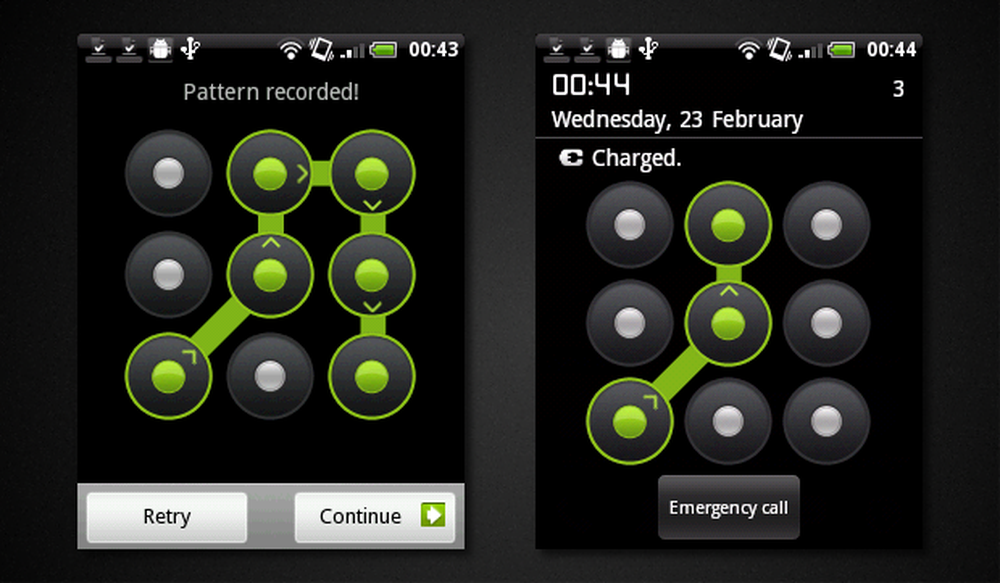Cum se caută cheile de registry, valorile și setările Windows

De multe ori, utilizatorii de Windows trebuie să editeze Registrul Windows, fie să remedieze o problemă, fie să-și optimizeze sistemul. Dacă cunoașteți calea completă a cheii de registry, lucrurile devin mai ușoare, deoarece puteți naviga cu ușurință spre el, prin extinderea arborelui. Dar acest lucru va dura ceva timp și o modalitate mai ușoară ar fi să căutați pur și simplu și să sarăți la cheia de registry. Poti căuta Registrul Windows valori, chei, date, setări utilizând caseta de căutare Regedit sau puteți utiliza o caracteristică bogată, dar gratuită Căutare registrator sau RegScanner software-ul.
Căutare Windows Registry
Regedit vă permite să căutați folosind Găsi caracteristică în registrul Windows. Pentru a accesa aceasta, trebuie să faceți clic pe meniul Editați și să selectați Găsiți.

Caseta Găsire vă va permite să căutați elemente din Registrul Windows, care include chei, valori și date. De asemenea, puteți seta să se potrivească numai cu șiruri întregi. Apăsarea tastei F3 vă va duce la toate căutările găsite, una după alta.
În timp ce funcția Căutare în Regedit este destul de fundamentală, dacă sunteți în căutarea pentru mai multe, puteți să aruncați o privire la următoarele instrumente gratuite Finder Registry:
Gratuit software-ul registrului de căutare
RegScanner

RegScanner este un software de căutare și de scanare a registrului gratuit ce vă permite să scanați Registrul, să găsiți valorile dorite ale Registrului și să le afișați într-o singură listă. Dacă faceți dublu clic pe elementul de registry dorit din listă, veți trece imediat la elementul respectiv. De asemenea, instrumentul vă permite să exportați valorile registrului găsite într-un fișier .reg.
RegScanner are o funcție utilă care vă permite să sari direct la un element din calea copiată în clipboard. Dacă ați copiat o cale de registru de la say, un Notepad, atunci dacă deschideți RegScnner și din meniul File selectați Open Text Clipboard în Regedit - sau pur și simplu apăsați F7 și se va deschide Regedit și se va naviga direct la tasta copiată.Citit: Cum să sari direct la orice cheie de registru.
Căutare registrator

Registry Finder este un instrument portabil pentru căutarea în registrul Windows. De asemenea, afișează rezultatele într-o listă, pe care o puteți edita sau puteți sări la elementele din Regedit. De asemenea, vă permite să salvați rezultatele într-un .reg sau într-un fișier text. Funcția Replace (înlocuire) vă permite să înlocuiți cu ușurință un șir cu altul.
Toate operațiile care modifică registrul, inclusiv ștergerea și înlocuirea pot fi anulate și redone. Operațiile sunt listate în fereastra Anulare anulare.
Acest instrument vă permite, de asemenea, să căutați chei de registry ascunse, care nu sunt altfel accesibile prin intermediul Regedit. Tastele ascunse în Registru sunt cele care au un nume nul în nume.
Dacă sunteți în căutarea unui program complet de gestionare a registrelor, verificați aceste freeware:
1] Registrator Registry Manager Lite este un instrument gratuit pentru administratorii de sistem și utilizatorii de putere care oferă o soluție completă și sigură pentru lucrul cu și întreținerea registrului pe propriul desktop, precum și pe computerele la distanță din rețeaua lor.
2] Comandantul Registry vă va permite să gestionați Registrul Windows ușor și eficient. În timp ce modificările din registri pot fi făcute utilizând editorul de registry încorporat, Registry Commander vă oferă multe alte caracteristici care vă permit să manipulați și să controlați Registrul mai eficient.